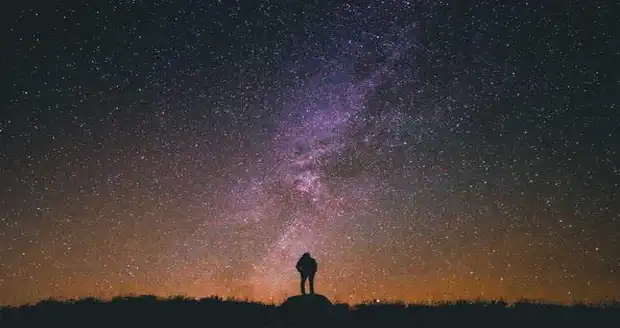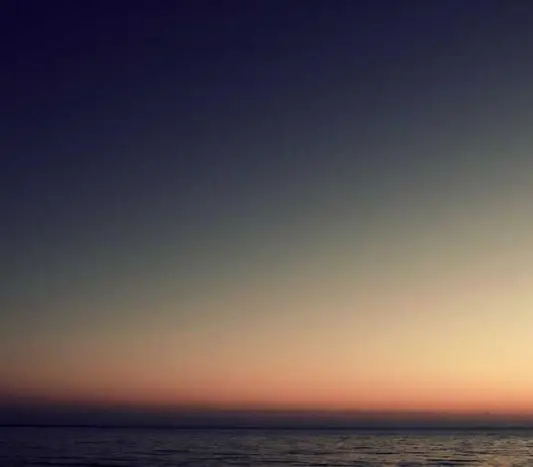엑셀에서 데이터를 정렬하는 방법은 데이터 분석 및 관리의 기본적인 부분입니다. 적절한 정렬 방법을 활용하면 원하는 정보를 더욱 쉽게 찾고, 데이터의 흐름을 명확하게 이해할 수 있습니다. 이번 글에서는 엑셀에서 데이터 정렬을 효과적으로 수행하는 다양한 방법을 소개하겠습니다.
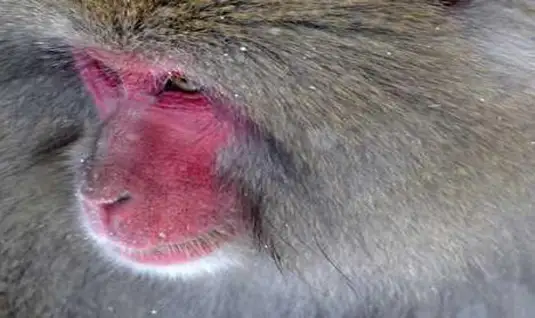
엑셀 데이터 정렬의 중요성
엑셀을 사용할 때 데이터 정렬은 매우 중요한 기능으로, 대량의 데이터를 관리하는 데 필수적입니다. 정렬을 통해 데이터를 오름차순이나 내림차순으로 나열하여, 원하는 정보를 신속하게 찾거나 패턴을 분석하는 데 더 용이하게 됩니다. 사용자는 단순한 목록부터 복잡한 데이터베이스까지 다양한 방식으로 데이터를 정렬할 수 있습니다.
기본적인 정렬 방법
엑셀에서 데이터를 정렬하기 위해서는 필요한 데이터 범위를 선택한 후, 상단의 ‘데이터’ 탭을 클릭하고 ‘정렬’ 버튼을 눌러야 합니다. 여기서 사용자는 적절한 정렬 기준을 선택할 수 있습니다. 기본적으로 세 가지 유형의 정렬이 있습니다:
- 텍스트: 알파벳 순서로 정렬
- 숫자: 최솟값에서 최댓값으로 정렬
- 날짜: 오래된 날짜에서 최신 날짜로 정렬
이 외에도, 사용자는 원할 경우 사용자 지정 목록을 만들거나 여러 조건을 추가하여 정렬할 수 있습니다.
조건에 따른 정렬의 활용
엑셀에서는 특정 조건에 따라 데이터를 정렬할 수 있는 기능이 제공됩니다. 예를 들어, 다수의 조건을 설정하여 데이터 그룹을 정렬하는 방법도 있습니다. 이를 통해 복잡한 데이터 집합에서도 유의미한 정보를 쉽게 추출할 수 있습니다.
다중 조건 정렬 설정하기
한 개의 조건만으로 데이터 정렬을 수행하는 것 외에도, 여러 조건을 설정하여 더 세밀하게 데이터를 정렬할 수 있습니다. 예를 들어, 거래처별로 단위 가격이 가장 낮은 상품을 찾아야 할 때 다음과 같은 절차를 따릅니다:
- 정렬할 범위 선택
- ‘정렬 및 필터’ 옵션에서 ‘사용자 지정 정렬’ 선택
- 첫 번째 조건으로 거래처를 선택하고, 오름차순으로 정렬 설정
- 두 번째 조건 추가 버튼을 클릭하고 단위 가격을 선택한 후 오름차순 또는 내림차순으로 설정
이렇게 하면 거래처별로 정렬된 후, 가격이 낮은 순서로 데이터가 배열됩니다.
정렬 옵션 및 활용 팁
엑셀에서는 정렬할 때 추가적으로 활용할 수 있는 여러 가지 옵션이 마련되어 있습니다. 예를 들어 셀 색상, 글꼴 색상, 또는 사용자 지정 목록을 기준으로 데이터를 정렬할 수 있습니다. 이러한 옵션을 활용하면 데이터 분석의 효율성을 더욱 높일 수 있습니다.
셀 색상에 따른 정렬
특정 색상으로 서식이 지정된 셀을 기준으로 정렬하려면 다음 과정을 따릅니다:
- 정렬할 셀 범위 선택
- ‘정렬 및 필터’ 메뉴를 클릭하여 ‘사용자 지정 정렬’ 선택
- 정렬 기준에서 ‘셀 색’을 선택
- 원하는 색상을 지정하여 정렬 실행
이 방법을 사용하면 데이터의 의미를 쉽게 시각적으로 구분할 수 있으며, 후속 작업에서 우선 순위를 쉽게 판단할 수 있습니다.
정렬 시 주의할 점
엑셀에서 데이터를 정렬할 때 주의해야 할 점이 있습니다. 특정 설정이나 조건이 있으면 예기치 않은 결과가 발생할 수 있습니다. 예를 들어:
- 정렬할 범위에 빈 행이나 열이 포함되지 않도록 주의
- 내용이 숫자와 텍스트가 혼합되어 있을 경우, 정렬 결과가 바뀔 수 있음
- 정렬할 데이터의 첫 행이 헤더인지 확인
이러한 점들을 미리 체크함으로써 예상외의 오류를 방지할 수 있습니다.

결론
엑셀에서 데이터를 정렬하는 방법은 다각적이며, 다양한 조건과 옵션을 활용할 수 있습니다. 정렬 기능을 잘 활용하면 데이터의 흐름을 이해하고 원하는 정보를 효과적으로 추출하는 데 크게 기여합니다. 엑셀의 정렬 기능을 통해 보다 체계적으로 데이터를 관리하고, 분석 능력을 한층 강화해 보시기 바랍니다.
질문 FAQ
엑셀에서 데이터를 어떻게 정렬하나요?
엑셀에서 데이터를 정렬하려면 먼저 정렬할 범위를 선택한 후, ‘데이터’ 탭에서 ‘정렬’ 옵션을 클릭하시면 됩니다.
정렬할 때 어떤 기준을 사용할 수 있나요?
사용자는 텍스트, 숫자, 날짜와 같은 기본 정렬 기준을 사용할 수 있으며, 필요에 따라 사용자 지정 목록도 추가할 수 있습니다.
여러 조건으로 정렬하는 방법은 무엇인가요?
여러 조건으로 정렬하려면 ‘사용자 지정 정렬’에서 첫 번째 조건을 설정한 뒤, 추가 조건을 계속해서 설정하면 보다 정교한 정렬이 가능합니다.
셀 색상으로 정렬할 수 있나요?
네, 특정 색상으로 서식이 지정된 셀을 기준으로 정렬할 수 있으며, 이때 ‘셀 색’ 옵션을 선택하면 됩니다.
정렬 시 유의사항이 무엇인가요?
정렬할 때는 빈 행이나 열이 포함되지 않도록 확인해야 하며, 데이터의 첫 행이 헤더인지 체크하는 것이 중요합니다.